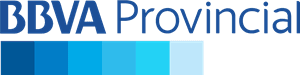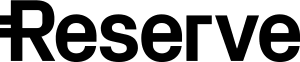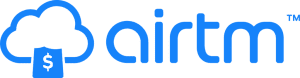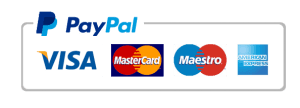Habrás visto que muchas tiendas online ofrecen aplicar cupones de descuento de manera opcional, y te preguntarás ¿cómo que opcional? ¿es que hay alguien que pudiendo ahorrarse un dinero no lo hace? ¿estamos locos o qué? ¿o qué? ¿o qué?, pero me surgen más dudas, si es un cupón que cualquiera puede aplicar ¿por qué no bajar directamente el precio? ¿estamos locos o qué? ¿o qué? ¿o qué?
Vamos a ver esto, que parece que requiere algo de explicación…
¿Por qué ofrecer un descuento que cualquiera pueda aplicar?
No he dicho eso, sino ofrecer una casilla con la que aplicar un cupón de descuento al producto, y puedes configurar los cupones de muchas maneras, con requisitos, solo para algunas condiciones, dependiendo del pedido, etc., así que no tiene porqué ser un cupón general para todos, aunque también puedes hacerlo así, y ofrecer aplicar un cupón que funcione en cualquier condición 😀
El motivo es puramente comercial, y es que a muchos clientes les encanta saber que se pueden aplicar un descuento, y lo valoran más cuando son ellos mismos quienes lo consiguen, en vez de que sea de un modo automático. Es más, hay gente que pensará «¡Fíjate, qué detalle han tenido CONMIGO y me ofrecen un cupón exclusivo de descuento!, seguro que el resto de clientes no lo tienen» o que «Mira, un descuento, seguro que hay tontos que no lo activan pudiendo ahorrarse un dinerito, simplemente por no fijarse, ¡qué tontos!», o lo que sea que la mente de un cliente piense.
¿No sería mejor aplicar directamente el descuento a todos los productos?, pues es lo que estás ofreciendo
Tú lo has dicho, lo estoy ofreciendo, pero no lo estoy aplicando. Abro la posibilidad, te doy la oportunidad, que tú PUEDES APROVECHAR. Si no te ha quedado claro el motivo (comercial), revisa el punto anterior 🙂
¿Por qué no ofrecer un descuento solo en ciertas condiciones?
Pues claro, podrías, pero el objetivo de hoy no es ese, siempre puedes tú luego añadirle condicionales a la visualización del cupón 😉
¿Y cómo se haría?
Facilísimo, son solo 2 pasos…
Crea el cupón
Crea un cupón de descuento en WooCommerce, con o sin condiciones, y apunta el código.
Crea la función
A continuación, usando tu método favorito para añadir códigos a tu web, añade el siguiente código, cambiando el código del cupón del ejemplo por el del cupón que tú hayas creado y, si quieres, el texto a mostrar:
/* Agregar casilla de aplicar cupon en pagina de producto */
add_action( 'woocommerce_after_add_to_cart_button', 'ayudawp_aplicar_cupon_single_product', 10 );
function ayudawp_aplicar_cupon_single_product() {
echo '';
}
add_action( 'woocommerce_add_to_cart', 'ayudawp_aplicar_cupon_single_product_marcado', 10, 6 );
function ayudawp_aplicar_cupon_single_product_marcado( $cart_item_key, $product_id, $quantity, $variation_id, $variation, $cart_item_data ) {
if ( isset( $_POST['add_coupon'] ) ) {
$coupon_code="123456abcdef"; // CODIGO DEL CUPON QUE QUIERAS OFRECER
WC()->cart->apply_coupon( $coupon_code );
}
}¿Funciona?
Prueba por tu cuenta, el resultado es que en la página de tus productos aparecerá un texto y una casilla que, marcándola, aplicará el cupón previamente creado.
Solo un consejo final…
Si el descuento tiene alguna condición, añadida a la hora de crearlo, indícalo en el texto, para evitar disgustos a tus clientes.
¿Te gustó este artículo? ¡Ni te imaginas lo que te estás perdiendo en YouTube!